06. Menambahkan Resources - Book
Pada tutorial kali ini akan disampaikan mengenai cara menambahkan dan mengelola Resources berupa Book di course/mata kuliah. Tutorial ini merupakan lanjutan dari tutorial sebelumnya yaitu: 05. Membuat topic di course/mata kuliah
Pada prinsipnya, resource dan/atau activity bisa ditambahkan di course pada bagian Topic. Langkah-langkahnya sebagai berikut:
- Pilih course/mata kuliah.
- Pilih turn editing on, (caranya dapat dilihat pada tutorial sebelumnya)
- Klik pada tulisan + Add an activity or resource.
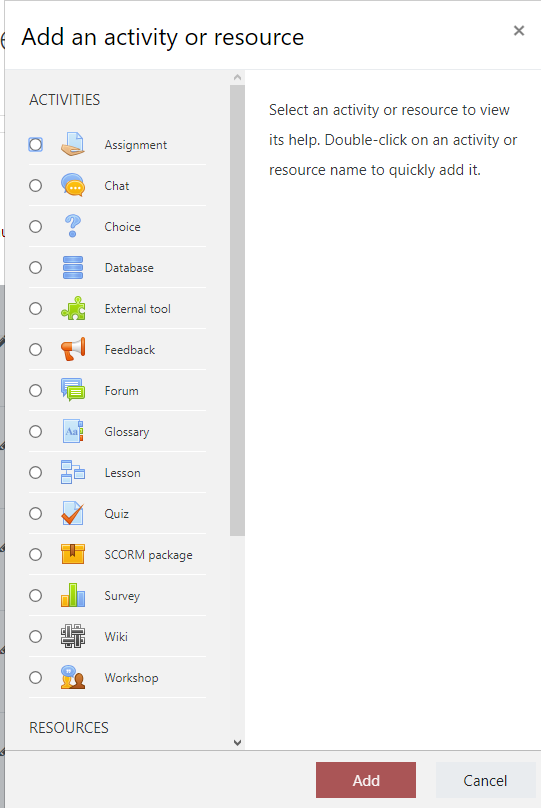
- Pada tampilan di atas, scroll ke bawah ke bagian Resources. Karena secara default yang muncul pertama adalah pilihan activities.
- Pilih atau beri tanda pada radio button di samping Book kemudian klik tombol Add.
- Tampilan setelah klik tombol Add
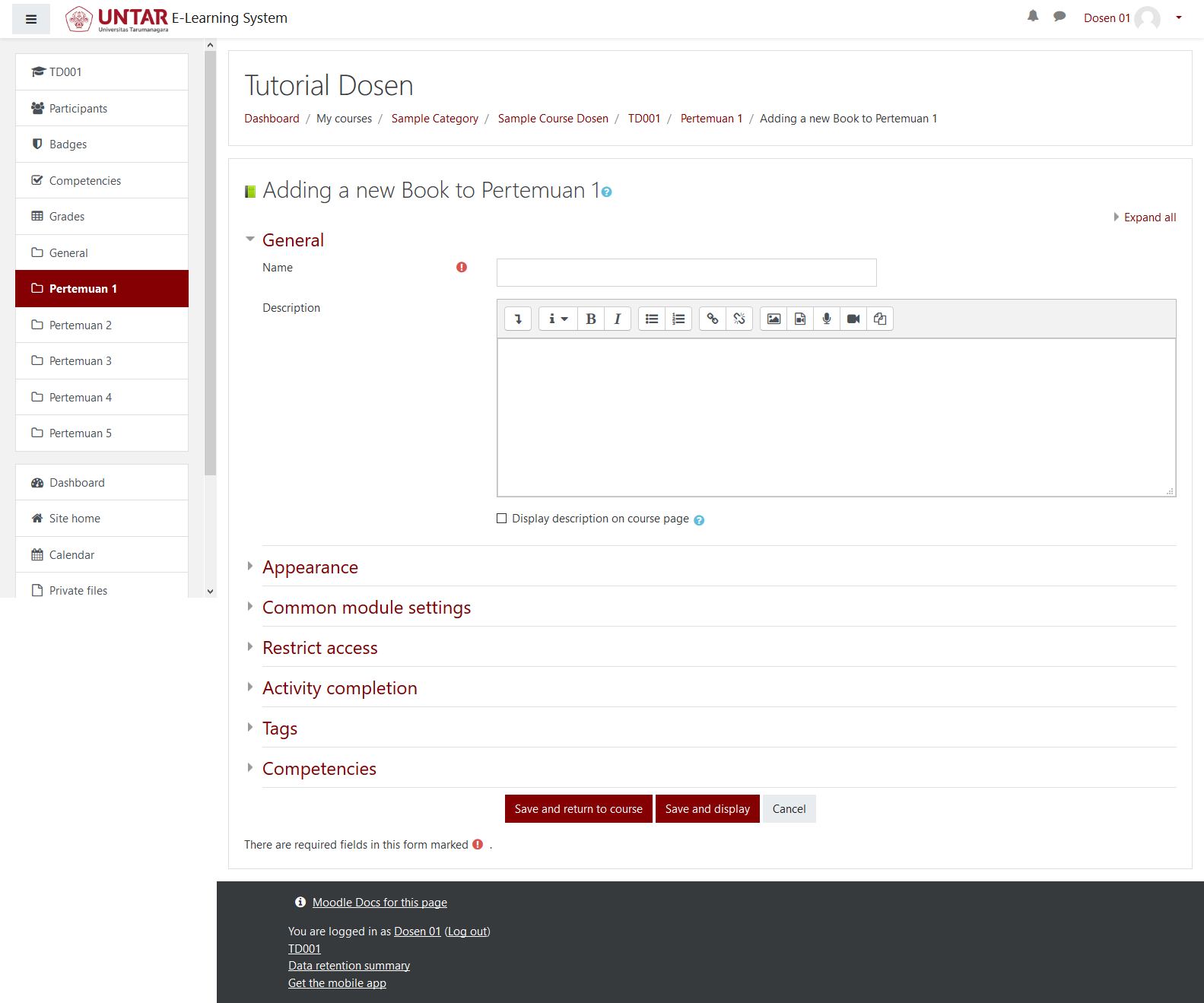
- Terdapat beberapa jenis pengaturan, antara lain:
- General,
- Name: digunakan untuk memberi judul (wajib)
- Description: digunakan untuk memberi deskripsi dari resources (opsional). Deskripsi bisa ditampilkan atau tidak di halaman awal resources.
- Appearance,
- Chapter formatting, digunakan untuk menentukan bentuk bab dari resources book
- Style of navigation, digunakan untuk menentukan bentuk navigasi antar bab.
- Common module settings,
- Availability, digunakan untuk menentukan apakah resources book ini bisa diakses oleh mahasiswa atau tidak.
- ID number, digunakan untuk memberi id khusus yang bisa memudahkan dalam pengelolaan nilai.
- Restrict access, digunakan untuk menentukan batasan akses mahasiswa ke resources. batasan bisa berupa activity completion, tanggal akses, nilai, dan/atau profil dari mahasiswa.
- Activity completion,
- Completion tracking, digunakan untuk menentukan jenis status penyelesaian resources oleh mahasiswa.
- Require View, digunakan untuk menentukan apakah mahasiswa wajib lihat baru dianggap complete atau tidak.
- Expect completed on, digunakan untuk menentukan batas waktu mahasiswa menyelesaikan atau akses resources.
- Tags, digunakan untuk menambahkan data tag yang akan memudahkan mahasiswa mencari resources dengan tag tertentu.
- Competencies,
- Course competencies, digunakan untuk menentukan resources ini sesuai dengan competencies yang mana.
- Upon activity completion, digunakan untuk menentukan setelah mahasiswa akses resources, akan berpengaruh apa ke competencies yang telah di set.
- General,
Setelah selesai membuat pengaturan secara umum pada resources - book, jangan lupa disimpan dengan cara klik tombol Save and return to course atau Save and display.
Langkah berikutnya adalah membuat isi dari book tersebut. Langkah-langkahnya adalah:
- Klik pada tulisan judul dari resources book. Akan diarahkan pada tampilan berikut ini:
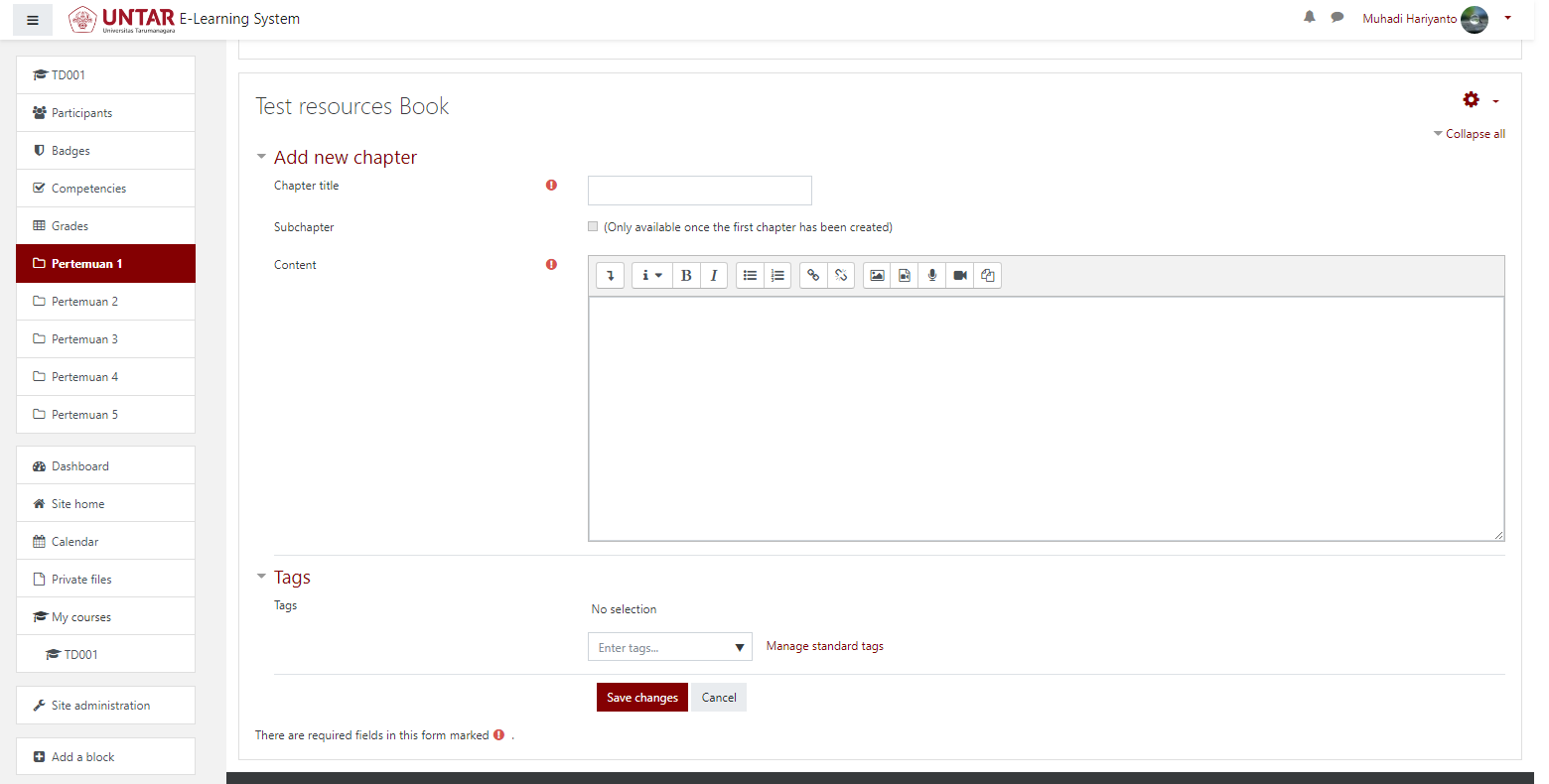
- Isi pada bagian:
- Chapter title, digunakan sebagai judul bab.
- Subchapter, silahkan di beri ceklist bila merupakan sub bab dari bab sebelumnya.
- Content, tempat menuliskan isi dari buku yang akan disajikan ke mahasiswa.
- Tags, boleh diisi dengan data tag yang akan memudahkan mahasiswa mencari data berdasarkan tag.
- Setelah selesai, klik pada tombol Save changes.
Tampilan awal setelah book disimpan.
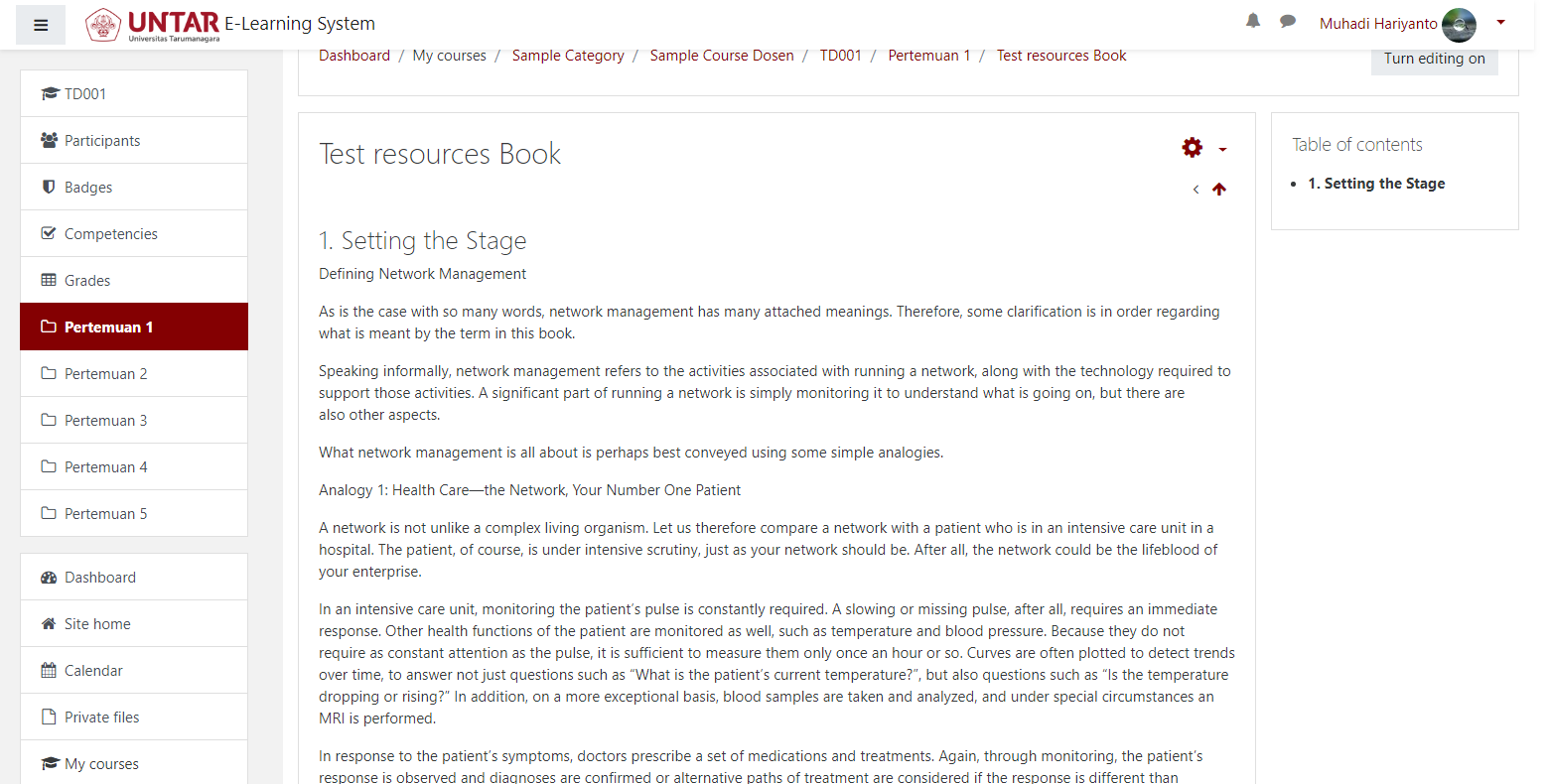
Untuk merubah halaman yang sudah dibuat atau menambah halaman lainnya, klik tanda anak panah ke bawah di samping icon gear kemudian klik turn editing on
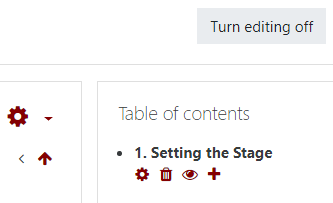
Di bagian Table of contents akan berisi halaman dari book yang dibuat.
Untuk merubah isi halaman, klik pada icon gear.
Icon tempat sampah digunakan untuk menghapus halaman.
Icon mata digunakan untuk merubah status halaman terlihat atau tidak oleh mahasiswa.
Icon tanda tambah digunakan untuk menambahkan halaman lainnya.
Secara lebih detail dan lengkap, silahkan klik di sini dan di sini.
 E-Learning UNTAR
E-Learning UNTAR